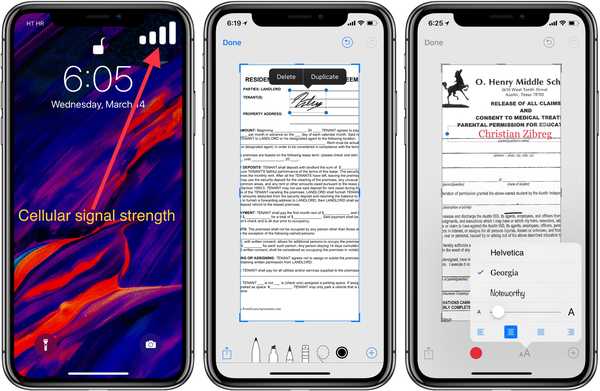L'app Drawer in fondo alle tue conversazioni nell'app Messaggi può essere abbastanza conveniente. Puoi condividere adesivi dalle tue app preferite, inviare denaro con Apple Pay, inviare messaggi Digital Touch e molto altro ancora.
Ma, se preferisci avere la visualizzazione completa della schermata di conversazione e della tastiera senza App Drawer, puoi semplicemente metterlo via.
Ecco come nascondere l'app Drawer per le tue conversazioni nell'app Messaggi.
Nascondere il cassetto app
Apri l'app Messaggi sul tuo iPhone o iPad, quindi procedi come segue.
1) Apri una conversazione esistente o creane una nuova. Se ne crei uno nuovo, dovrai inserire un destinatario prima del passaggio successivo.
2) Clicca il Icona App Store. Assicurati di toccare quello accanto all'icona della fotocamera e non quello nel cassetto app perché quello aprirà l'App Store.

Boom! Il cassetto app scompare!
Questa modifica si applica a tutte le conversazioni esistenti e nuove nell'app Messaggi. Inoltre, puoi riportare l'App Drawer ogni volta che vuoi toccando di nuovo l'icona di App Store.
Altri tutorial per Messaggi
Se ti capita di essere nuovo nell'app Messaggi, forse hai appena acquistato il tuo primo dispositivo iOS, dai un'occhiata a questi tutorial correlati per ulteriori suggerimenti e trucchi.
- Come utilizzare gli adesivi in Messaggi per iPhone e iPad
- Focus sulle scorciatoie: invia messaggi a più destinatari in testi separati
- Come contrassegnare tutte le conversazioni come Lettura nell'app Messaggi su iOS
- Come utilizzare l'app Foto iMessage su iPhone
- Tre modi per condividere video di YouTube tramite iMessage
Avvolgendolo
Semplici modifiche come questa possono aiutare a far decadere la schermata dei Messaggi e possono essere gestite con un semplice tocco. Ci sono altri suggerimenti che vorresti vederci coperti per Messaggi o un'altra app iOS? Facci sapere nei commenti qui sotto o condividilo con noi su Twitter.